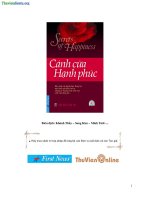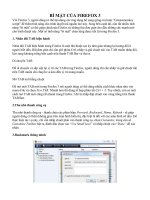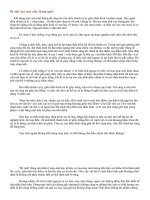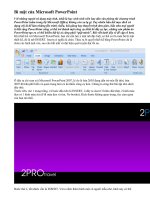- Trang chủ >>
- Lớp 7 >>
- Giáo dục công dân
BI MAT CUA Microsoft PowerPoint
Bạn đang xem bản rút gọn của tài liệu. Xem và tải ngay bản đầy đủ của tài liệu tại đây (510.15 KB, 4 trang )
<span class='text_page_counter'>(1)</span><div class='page_container' data-page=1>
<b>Bí mật của Microsoft PowerPoint </b>
<i><b>Với những người sử dụng máy tính, nhất là học sinh sinh viên hay dân văn phịng thì chương trình</b></i>
<i><b>PowerPoint (nằm trong bộ Microsoft Office) khơng cịn xa lạ gì. Tuy nhiên hầu hết mục đích sử </b></i>
<i><b>dụng chỉ là để làm những file trình chiếu, bài giảng hay thuyết trình đơn giản, hầu như mọi người </b></i>
<i><b>ít biết rằng PowerPoint cũng có thể trở thành một cơng cụ thiết kế đầy uy lực, những sản phẩm do </b></i>
<i><b>PowerPoint tạo ra có thể khiến bất kỳ ai cũng phải “giật mình”. Bài viết dưới đây sẽ đề cập rõ hơn.</b></i>
Khi thiết kế với Microsoft PowerPoint, bạn chỉ cần lưu ý một tab đặc biệt, có thể coi là tồn bộ bí mật
thiết kế, đó là tab INSERT. Insert có nghĩa là chèn. Thực ra bí quyết thiết kế bằng PowerPoint chỉ là
chèn các hình ảnh vào, sao cho bắt mắt và đạt hiệu quả truyền đạt tối ưu.
Ở đây ta chỉ xem xét Microsoft PowerPoint 2007, lý do là bản 2003 đang dần trở nên lỗi thời, bản
2007 đã khá phổ biến và quan trọng hơn cả là nhiều công cụ hơn. Chúng ta cùng thử bài tập nhỏ dưới
đây nhé.
Trước tiên, mở 1 trang trắng, và bước đầu tiên là INSERT, ở đây ta insert 3 hình chữ nhật, 2 hình màu
đen và 1 hình màu tím (Fill màu đen và tím, No border). Kích thước không quan trọng, tùy cảm quan
của bạn mà thôi.
</div>
<span class='text_page_counter'>(2)</span><div class='page_container' data-page=2>
bạn chọn trong thư viện ảnh có sẵn trên máy tính của mình, hoặc cách khác là tìm trên Google, phần
hình ảnh (từ khóa có thể là model, người mẫu hay tên một ca sĩ, diễn viên nào đó)
Những ảnh tìm được, khi insert vào thường có một khung hình trắng bao quanh rất khó chịu, thường
thì mọi người hay chọn nền cho file thuyết trình màu trắng để đỡ gặp rắc rối với dạng ảnh này, nhưng
PowerPoint có sẵn một cơng cụ để ta có thể "hơ biến" cái nền trắng đáng ghét kia đi. Bây giờ bạn click
vào bức ảnh nhé, trên thanh cơng cụ bạn chọn tab FORMAT, tiếp đó chọn RECOLOR rồi kế tiếp
chọn SET TRANSPARENT COLOR (làm trong suốt một màu nào đó), kế đó rê chuột vào vị trí nền
trắng của bức ảnh và click. Xong, tấm ảnh đã khơng cịn nền nữa và như nhập hẳn với khung hình rồi
phải khơng nào.
<i>Lưu ý: Tab FORMAT chỉ xuất hiện khi ta nhấp chọn 1 đối tượng cụ thể.</i>
Các bước tiếp theo, dĩ nhiên vẫn là INSERT rồi. Insert các hình khối khác mà bạn cảm thấy ưng ý,
hoặc hình ơ tơ, nhà cửa hay những shape đơn giản. Ở đây tôi chọn giọt nước và tia sáng. Những hình
này nếu bạn chưa có sẵn, có thể download tại những trang web lưu trữ ảnh miễn phí nổi tiếng như
deviantart.com, zcool.com.cn…
</div>
<span class='text_page_counter'>(3)</span><div class='page_container' data-page=3>
TRANSPARENT COLOR. Một thủ thuật nhỏ: Bạn có thể sắp xếp các ảnh lên trên hoặc xuống dưới
ảnh khác tùy ý bằng cách nhấp chuột phải vào bức ảnh, chọn BRING TO FRONT (làm nổi lên trên)
hoặc SEND TO BACK (xuống dưới)
</div>
<span class='text_page_counter'>(4)</span><div class='page_container' data-page=4></div>
<!--links-->